如何在 Mac 上控制 + alt + 刪除? 這真的可能嗎?
幸運的是,可以在 macOS 計算機中實現。 當你在應用程序上面對彩虹輪數百小時時,它可能已經凍結了。 大概是因為 您的系統佔用了過多的應用程序內存 所以它卡住了。 在這種情況下,您可能想要強制退出該應用程序,以便您可以再次使用 macOS 計算機。
在本文中,我們將討論如何在您的 macOS 計算機上實現強制退出方法。 這相當於 Windows 計算機上的 control + alt + delete。 我們將討論如何實現它的不同方法。

第 1 部分:如何在 Mac 計算機上控制 + Alt + 刪除第 2 部分:優化 Mac 性能的最佳方式結論
第 1 部分:如何在 Mac 計算機上控制 + Alt + 刪除
方法#1:使用快捷方式
在 Mac 上控制 + alt + 刪除的最簡單方法是使用 快捷鍵 用於在 macOS 計算機上強制退出。 為此,請按照以下步驟操作:
- 按下按鍵 命令+選擇+退出 在 macOS 計算機的鍵盤上。 將出現強制退出對話框。 當您無法使用 CMD + Q 退出計算機上的應用程序時,可以使用這些快捷鍵。
- 出現“強制退出”對話框時,將顯示正在運行的不同應用程序的列表。 檢查沒有響應的應用程序。 通常它會被標記為“未響應”對話框中。
- 在操作欄點擊 沒有響應的應用程序. 之後,按下按鈕 強制退出.
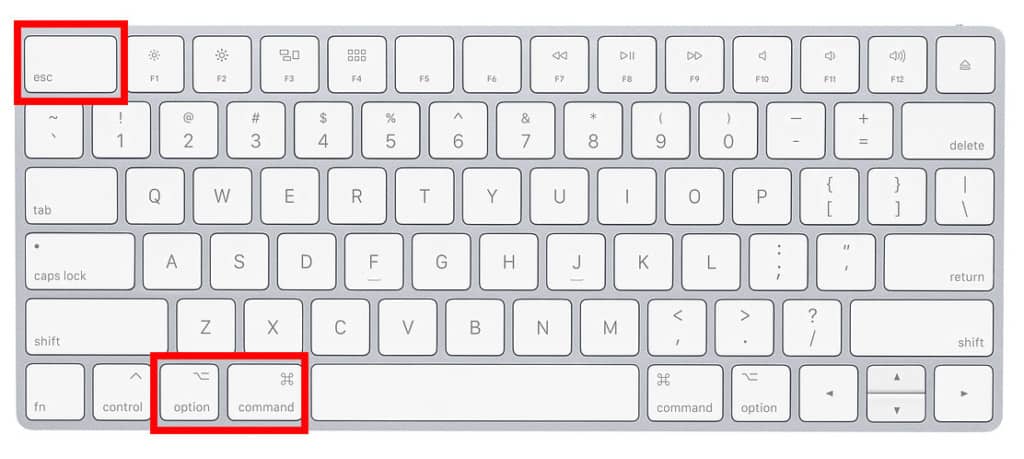
方法#2:使用蘋果菜單
為此,請使用 Apple 菜單執行以下步驟:
- 在界面的左上角訪問計算機的 Apple 徽標。
- 之後,單擊 強制退出 選項.
- 選擇您要強制退出的應用程序。
- 之後,單擊 強制退出 按鍵 並在必要時確認。
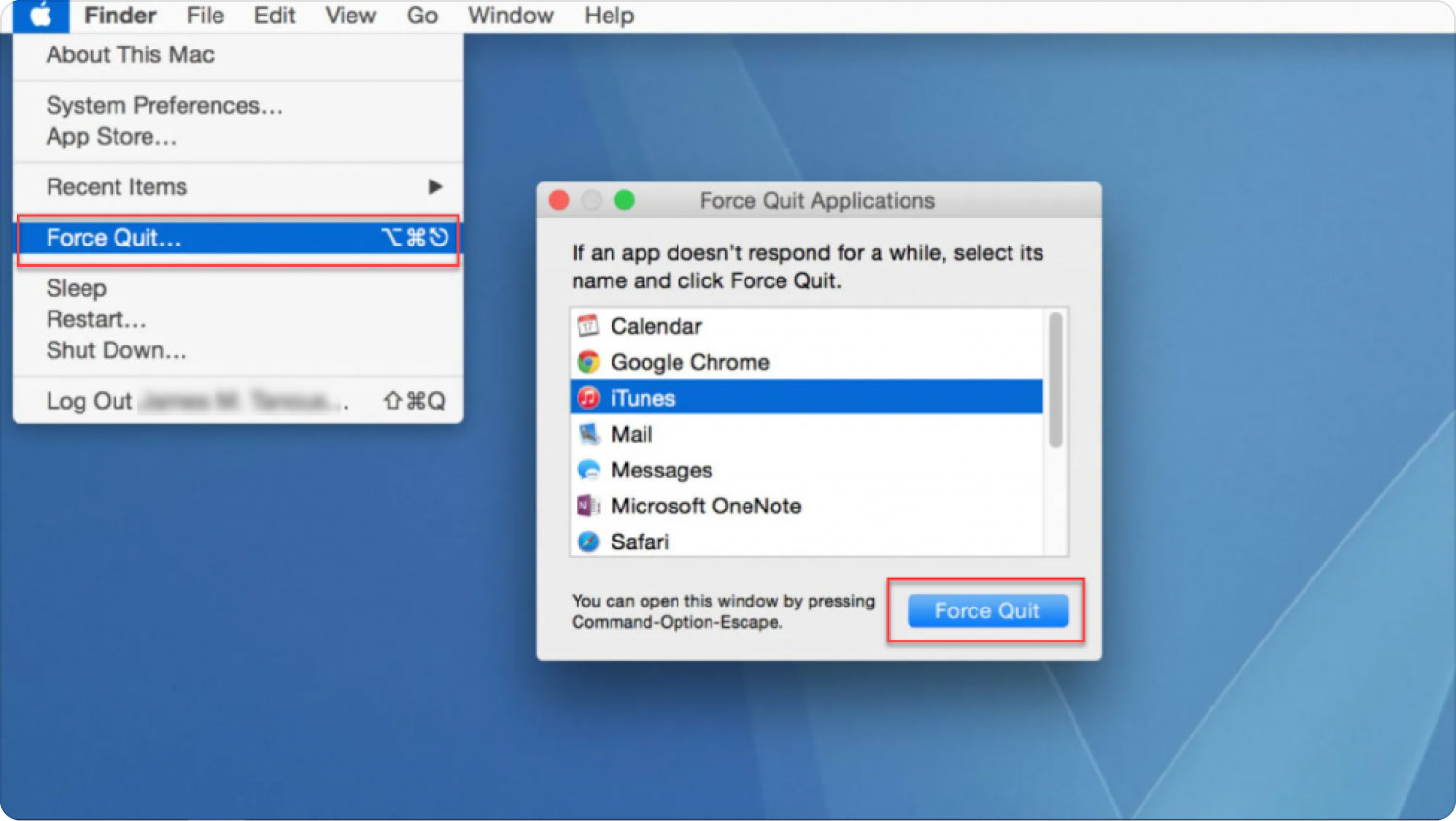
方法#3:使用擴展塢
您還可以使用 Dock 強制退出 macOS 計算機上的特定應用程序。 為此,請按照以下步驟操作:
- 按 控制 + 選項 鍵盤上的鍵並按住此鍵。
- 之後,用鼠標點擊圖標 應用 在碼頭內。
- 將出現一個彈出菜單。 單擊顯示的選項 強制退出.
- 必要時確認操作。
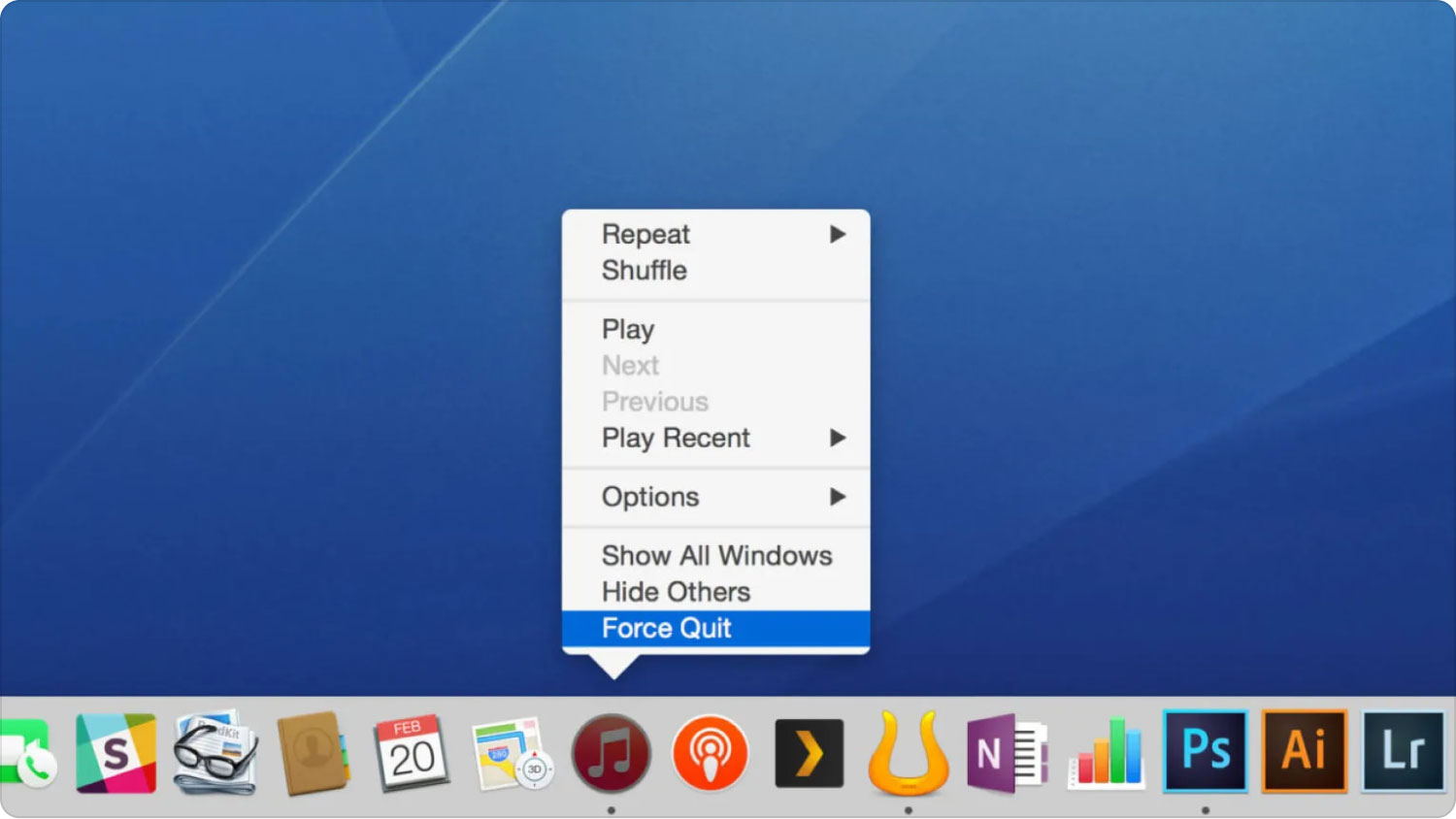
方法#4:使用活動監視器
您計算機的活動監視器將允許您退出計算機上的某些進程和應用程序。 為此,您必須按照以下步驟操作:
- 訪問計算機上的應用程序文件夾。
- 之後,單擊 實用 文件夾中。
- 然後, 打開活動監視器 從出現的實用程序列表中。
- 雙擊要單擊的特定應用程序。
- 將出現一個彈出窗口。 單擊顯示的選項 退出或強制退出.
- 必要時確認過程。
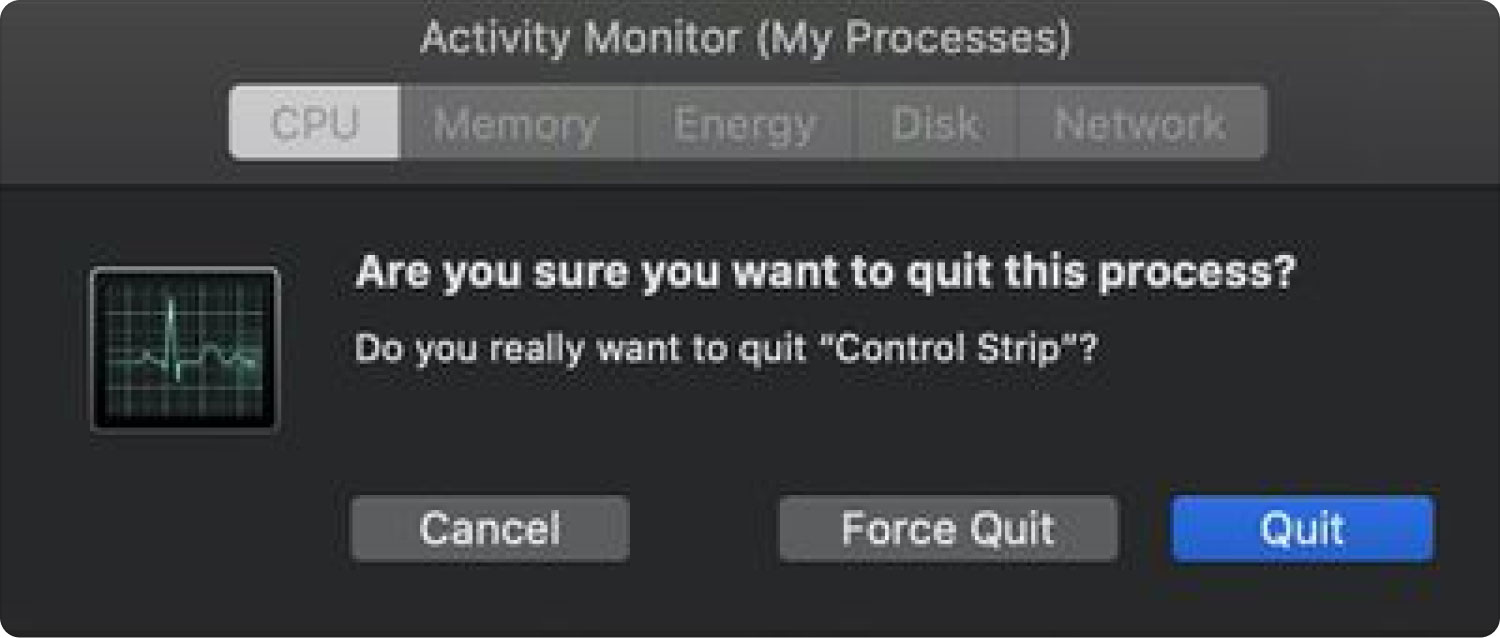
方法#5:使用終端退出應用程序
要使用 終端 要退出您的應用程序,您必須執行以下步驟:
- 訪問計算機上的應用程序文件夾,然後單擊 實用.
- 之後,單擊 終端.
- 在終端上,輸入“最佳”,然後按下按鈕 退貨說明. 這將顯示您計算機上打開的所有不同應用程序。
- 找到命令列並查找無響應應用程序的名稱。 在界面左側找到其 PID 編號。
- 按下鍵 Q 在你的鍵盤上。 這將使您能夠返回到終端的命令行。
- 輸入以下內容和 替換數字 使用您之前看到的 PID 號:“殺戮111“。
- 之後, 退出終端 在你的電腦上
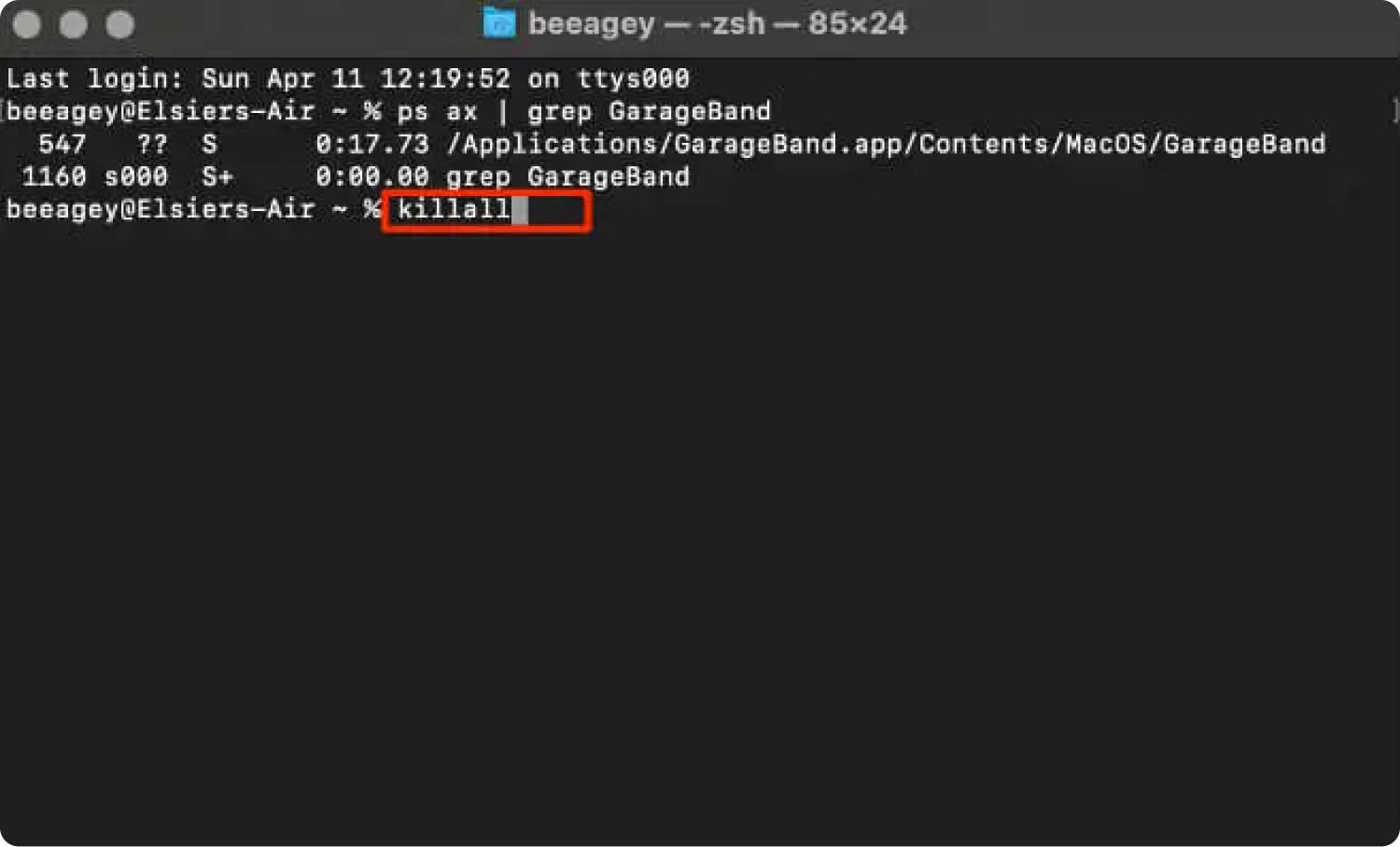
通過上面介紹的所有方法,您現在知道如何在 Mac 上控制 + alt + 刪除了嗎?
第 2 部分:優化 Mac 性能的最佳方式
如果您的 Mac 總是反應遲鈍並且應用程序總是死機,您可能想要獲取 TechyCub Mac Cleaner. 您可以通過刪除不需要的文件來清理系統 TechyCub 麥克清潔工。 它提供了客戶可以利用的各種工具 加速他們的 Mac.
Mac Cleaner
快速掃描您的 Mac 並輕鬆清理垃圾文件。
檢查Mac的主要狀態,包括磁盤使用情況、CPU狀態、內存使用情況等。
只需點擊幾下即可加快您的 Mac 速度。
免費下載
此外,該應用程序還包括一些方便的程序,您可以使用這些程序來清理您的 macOS 計算機並使其運行得更快、更不擁擠。 對於那些尋找快速優化 Mac 方法的人來說,最好的選擇是 TechyCub 麥克清潔工。
TechyCub Mac Cleaner 是一款專為 Mac 而創建的優化應用程序,旨在確保您擁有足夠的存儲空間,是您可以用來讓您的機器更快、更高效的最佳解決方案。 只需快速單擊幾下鼠標,您就可以使用它從計算機中查找和刪除不需要的文件。
與 TechyCub Mac Cleaner 的幫助,似乎不需要知道 如何在 Mac 上控制 + alt + 刪除 了。 使用程序 TechyCub Mac Cleaner 如下:
- 從提供商的網站下載安裝程序後,使用安裝包在您的 Mac 上安裝程序。
- 簡單開始 TechyCub 在您的計算機上安裝應用程序後的 Mac Cleaner。
- 您可能會在左側面板上找到各種模塊,可用於改進和清理 macOS 機器的性能。 我們將使用像垃圾清潔器這樣的通用示例。
- 按 SCAN 之後的按鈕。 您可以使用該軟件查找並刪除任何多餘的系統文件。
- 選擇您希望從計算機中刪除的文件。 您還可以通過單擊“全選”從顯示的列表中選擇所有無用數據。
- 然後,選擇 CLEAN 從菜單。
- 您可以等待應用程序顯示消息“,以驗證清理 macOS 系統的過程是否已完成清理完成".

人們也讀 如何在Mac上清除歷史記錄 如何在 Mac 上打開終端?
結論
本指南為您提供 如何在 Mac 上控制 + alt + 刪除 電腦。 我們討論了在 macOS 計算機上使用強制退出方法的五種不同方式,這相當於 Windows 上的 CTRL + ALT + DELETE 功能。
如果您的 macOS 計算機總是死機或運行緩慢,您可能需要使用 TechyCub Mac Cleaner 讓它運行得更快更好。
使您的計算機更快、更有效的最佳方法是利用 TechyCub Mac清潔劑, 適用於 Mac 的最佳存儲清理器 旨在確保您有足夠的存儲空間。 只需單擊幾下鼠標,您就可以使用它從您的計算機中查找和刪除不需要的文件。
